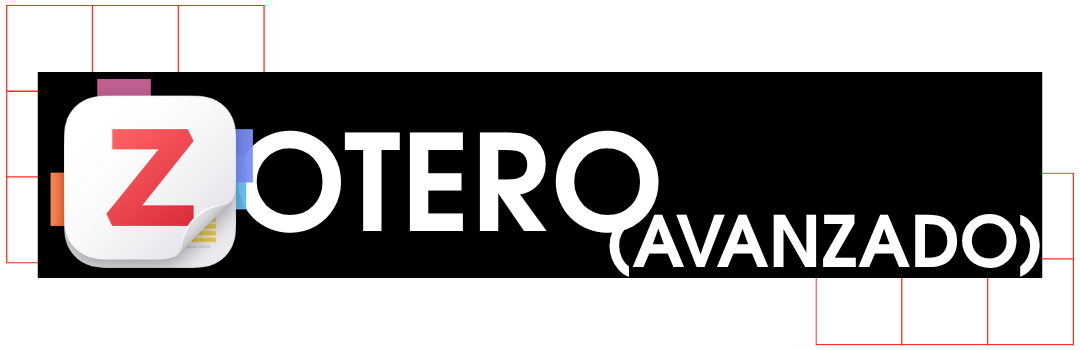Zotero
Zotero es un gestor de referencias bibliográficas de software libre desarrollado la Universidad George Mason que nos ofrece múltiples posibilidades para facilitarnos la gestión bibliográfica de cualquier trabajo o investigación, como por ejemplo:
- Recopilar y organizar la información consultada.
- Compartir investigaciones.
- Integrar en tu trabajo las citas y referencias de los documentos guardados.
Vídeos
Saber más
Si quieres conocer más información sobre el gestor bibliográfico Zotero, puedes acceder a estos links recomendados:
Primeros pasos con Zotero
Si nunca hemos usado este programa el primer paso es crearse una cuenta para poder asociar la colección de documentos que iremos creando a nuestro usuario.

Si nunca hemos usado este programa el primer paso es crearse una cuenta para poder asociar la colección de documentos que iremos creando a nuestro usuario.
Para poder crear la cuenta debemos acceder al apartado login de Zotero.
Una vez dentro accederemos al apartado “register for a free account” o “regístrate para una cuenta gratis”, que encontrará en la parte superior de la página web mencionada anteriormente.
Es entonces cuando tendremos que introducir un nombre de usuario, e-mail (no es necesario que sea el de la universidad) y contraseña. Finalmente recibirás un correo electrónico en el e-mail para poder activar tu cuenta.
Para poder instalar la aplicación de escritorio tenemos que acudir a la página web de Zotero y seleccionar la opción “download” que encontrarás en la parte central.
Nos ofrece la posibilidad de descargar únicamente la aplicación de escritorio, o también el conector. Esta última opción nos permitirá guardar en Zotero con un solo clic el contenido recogido a través de un buscado.

Cuando ya le hayamos dado a descargar, aparecerá el archivo del programa en las descargas de nuestro ordenador, posteriormente tendremos que abrir el archivo para poder ejecutarlo.
Una vez finalizada la instalación del programa, tendremos que identificarnos con nuestro usuario y contraseña, para tener guardado en nuestro usuario todos los cambios que vayamos realizando.

Para identificarnos tendremos que hacerlo a través de la aplicación de escritorio que previamente hemos instalado. Para ello acudiremos a la barra superior de programa y seleccionaremos “editar”, aparecerá un desplegable en el que seleccionaremos la última opción “preferencias”, una vez dentro seleccionaremos “sincronizar” y pondremos el usuario y contraseña que hemos generado previamente.
Una de las utilidades que ofrece este gestor bibliográfico es la posibilidad de organizar y almacenar toda la documentación consultada para un proyecto en concreto.
Para añadir los documentos a nuestra colección tenemos varias opciones:
Manualmente, para ello volveremos a la barra superior de tareas y seleccionaremos un círculo verde con un más en su interior . Este icono nos mostrará un desplegable con diferentes tipologías documentales, tendremos que seleccionar cual es la que más se ajusta a la información que queremos añadir a nuestra colección y hacer clic sobre ella. A continuación, se abrirá en la parte derecha de la pantalla una ficha con diversos campos en blanco que tendremos que ir rellenando con los datos que encontremos en la publicación que queremos añadir.
Si al seleccionar el símbolo del más en el círculo verde no encontramos la tipología documental que estamos buscando podemos seleccionar cualquiera de las que aparecen. Cuando se despliegue la ficha en la derecha, aparecerá en la primera fila “tipo de elemento: el que hayamos seleccionado”, si clicamos sobre él aparecerá nuevamente un desplegable donde aparecerán más tipologías documentos, como por ejemplo “página web”, que no aparecía previamente.
Si en esta parte tampoco encontramos la tipología del documento consultado, deberemos ver cual es el que más se ajusta.
Mediante un identificador también podemos añadir documentación a nuestra colección, para ello tendremos que seleccionar el dibujo de una “varita” , situado a la derecha del más. Los identificadores que Zotero soporta son los siguientes:
- ISBN: Para introducir los libros consultados en nuestra investigación.
- DOI: Es el identificador de los elementos digitales, no todas las publicaciones digitales lo tienen.
- PMID: Su nombre es el acrónimo de PubMed Identifier, es el identificador de los documentos encontrados tanto en PubMed como en Medline.
- arXiv ID: Utilizado para identificar las prepublicaciones con las que cuenta el recurso Arxiv.
- ADS Bibcodes: Identificador de la base de datos Astrophysics Data System
Si encontramos uno de estos localizadores en el documento que estamos consultando, podemos copiarlo y pegarlo en la barra que aparece al seleccionar el dibujo de la varita. Si es un código válido se abrirá una ficha con los datos de la publicación consultada en la parte derecha de la pantalla.
Si estamos consultado un documento en formato PDF podemos arrastrarlo directamente hasta el programa y soltarlo. Esta opción solo funcionará su nuestro archivo tiene indexado mediante metadatos la información que necesitamos.
Es importante revisar que toda la información que nos ha devuelto el programa es correcta y completarla en el caso que sea necesario, puesto que el programa construirá las citas y referencias en función de los datos que le introduzcamos en este paso.
Zotero nos ofrece muchas posibilidades para organizar la documentación con la que trabajamos y así facilitar la localización de los registros.
En primer lugar, podemos crear colecciones donde guardemos los registros que nos interesan, para ello acudiremos a la parte superior izquierda del programa y le daremos al dibujo de la carpeta con el más verde , una vez que le hayamos puesto nombre a la colección nos aparecerá creada en “Mi biblioteca”, a la izquierda del programa.
Cuando trabajamos con mucha documentación, en ocasiones es necesario crear subcolecciones de las colecciones o carpetas principales para poder organizar mejor la información. Para ello tendremos que hacer clic con el botón derecho encima de la colección y en el desplegable que nos aparecerá seleccionaremos “Nueva subcolección…”· Cuando se haya creado podremos ver una flecha delante del dibujo de la carpeta principal que se desplegará mostrando la subcolección creada.
Además, con Zotero tenemos la posibilidad de añadir identificadores a los registros con los que estamos trabajando, para que sea más fácil identificarlos cuando trabajamos con gran cantidad de información.
Dentro de cada registro, al lado de la pestaña de información, tenemos varias opciones que nos pueden ayudar a organizar la biblioteca:

Las notas nos sirven para poner anotaciones sobre nuestras referencias, como por ejemplo la parte del trabajo para la que has utilizado ese documento.
Las etiquetas nos ayudan a identificar las referencias de manera rápida a través de pocas palabras.
A través del relacionado lo que podemos hacer es enlazar varias referencias entre ellas.
El conector de Zotero identifica la información bibliográfica de las páginas web y la traspasa desde nuestro buscador al gestor bibliográfico rápidamente.
ES importante tener en cuenta, que para poder utilizar el conector es necesario tener abierto el programa de escritorio.

Al instalar el conector en los pasos iniciales a través de la página web de Zotero nos aparece en nuestro buscador el dibujo de una pieza de puzzle situado en la parte superior derecha

Dentro de ella encontraremos todas las extensiones que hayamos instalado en nuestro navegador, entre ellas la de Zotero.
Si queremos que aparezca directamente la extensión de Zotero en la barra superior pincharemos sobre la extensión y elegiremos fijar, entonces aparecerá junto al icono del puzzle, otro de una hoja
El conector de Zotero identificará cada vez que entremos en una página que contenga información bibliográfica y transformará el icono de la hoja que mencionábamos antes por otros según la información que encuentre.
Si hacemos una búsqueda en una base de datos, al lanzar la búsqueda y recuperar el listado de resultados el icono se convertirá en una carpeta. Si entramos en ella nos encontraremos un listado con todos los resultados que hemos localizado en nuestra búsqueda, y tendremos la opción de seleccionar los que hemos utilizado en nuestra investigación para traspasarlos a Zotero. Cuando ya estén seleccionados y hagamos clic en “ok” nos aparecerá una ventana emergente donde podremos elegir en qué carpeta del programa queremos guardar estos registros.
Si entramos en un documento en concreto, el icono de la hoja se convertirá en una hoja con líneas en su interior que lo que hará será mandar ese fichero en concreto a la carpeta que seleccionemos de las creadas.